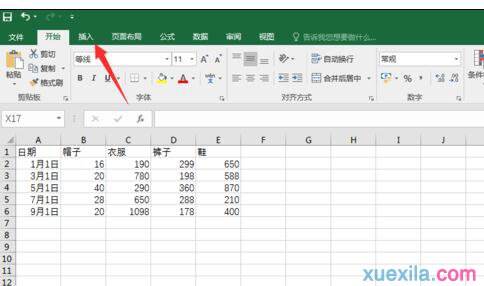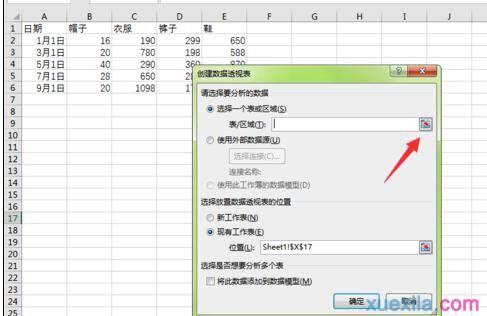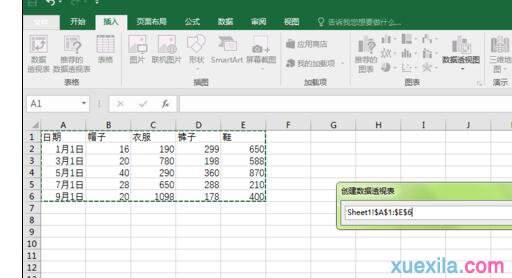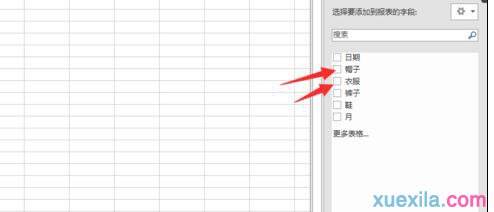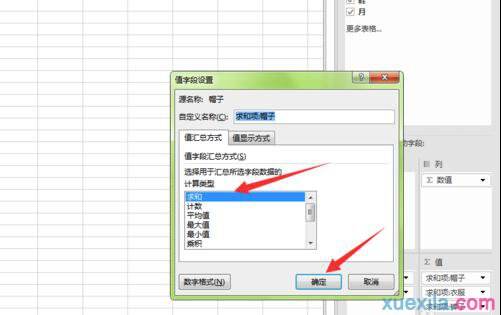wps表格如何使用透视表功能
办公教程导读
收集整理了【wps表格如何使用透视表功能】办公软件教程,小编现在分享给大家,供广大互联网技能从业者学习和参考。文章包含363字,纯文字阅读大概需要1分钟。
办公教程内容图文
点击插入过后,点击一下最左边的数据透视表。
再点击鼠标左键,拖拽我们想要设定的区域。这里我们不仅仅要处理数字,内容也要圈上。
再回到刚才的界面,点击最下方的确定按钮。
如果我们不是要求和,我们需要点击下方的选项中的倒三角号,再在弹出来的框架中选择值字段设置。
我们就可以看到我们设置的数据透视表就完成了,而且直接计算完毕,非常便捷。
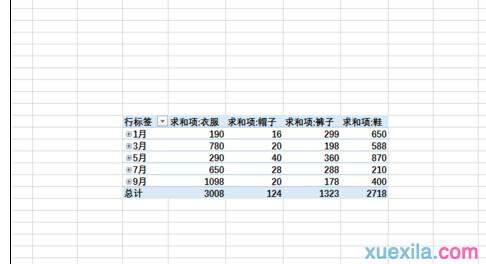
办公教程总结
以上是为您收集整理的【wps表格如何使用透视表功能】办公软件教程的全部内容,希望文章能够帮你了解办公软件教程wps表格如何使用透视表功能。
如果觉得办公软件教程内容还不错,欢迎将网站推荐给好友。